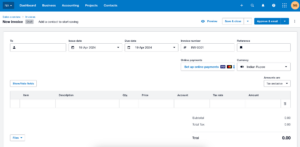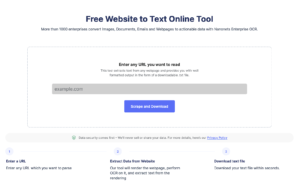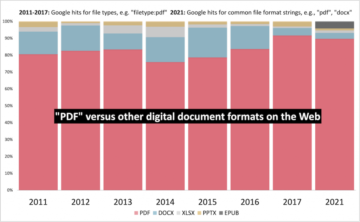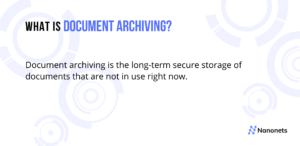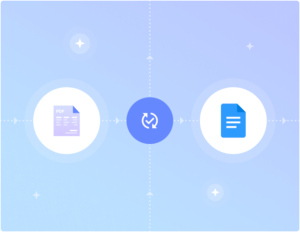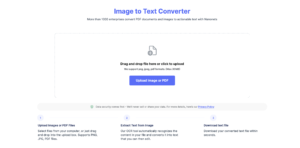Outlook jest popularną usługą e-mail do komunikacji biznesowej i często jest pierwszym wyborem dla dużych użytkowników biznesowych.
Chociaż oferuje szeroki zakres zaawansowanych funkcji i integracji, Outlook nie oferuje łatwego sposobu analizowania/wyodrębniania danych z wiadomości e-mail. Dane biznesowe przychodzące za pośrednictwem wiadomości e-mail lub załączników programu Outlook są zwykle wyodrębniane ręcznie do arkuszy kalkulacyjnych programu Excel lub innych aplikacji biznesowych.
Zautomatyzuj obieg pracy poczty e-mail i arkusza kalkulacyjnego za pomocą Nanonets. Analizuj dane e-mail w ustrukturyzowane dane pasujące do aplikacji biznesowych.
Po co eksportować e-maile z Outlooka do Excela?
Wiadomości e-mail zawierają wiele ważnych danych biznesowych. Firmy otrzymują faktury, paragony, wyceny, zapytania ofertowe i nie tylko pocztą elektroniczną. Trudno jest uporządkować i zrozumieć wszystkie te dane w samym programie Outlook.
Eksportowanie danych poczty e-mail z programu Outlook do programu Excel umożliwia firmom zbadanie wszystkich tych danych w celu uzyskania cennych informacji. Możesz także chcieć wyeksportować wiadomości e-mail z programu Outlook do programu Excel, aby wykonać kopię zapasową wszystkich danych lub przenieść się do innego dostawcy / serwera poczty e-mail.
W tym artykule przyjrzymy się różnym sposobom eksportowania danych z wiadomości e-mail programu Outlook do arkuszy kalkulacyjnych programu Excel. Szczerze mówiąc, żadna z tych metod nie jest do końca doskonała – formatowanie jest często modyfikowane podczas eksportu.
Przyjrzymy się również, jak automatycznie eksportować wiadomości e-mail programu Outlook do programu Excel bez utraty danych lub formatowania.
Jak wyeksportować wiadomości e-mail programu Outlook do programu Excel
Oto niektóre z najczęściej używanych metod eksportowania danych e-mail z programu Outlook do programu Excel:
Ręczne kopiowanie i wklejanie danych z Outlooka do Excela
Prawdopodobnie najgłupsze podejście tutaj - ale nadal działa.
Otwieraj e-maile lub załączniki jeden po drugim, skopiuj wszystkie istotne dane i wklej je do arkusza Excela.
Bezpośredni eksport z Outlooka do Excela
Bezpośrednie eksportowanie wiadomości e-mail z programu Outlook do programu Excel jest dość łatwe.
Ale ta metoda zachowa tylko zwykły tekst i podstawowe linki – całe inne formatowanie zostanie utracone.
- Otwórz program Outlook >> kliknij „Plik” >> i wybierz „Otwórz i eksportuj”
- Kliknij „Importuj/Eksportuj” >> wybierz „Eksportuj do pliku” >> i wybierz Excel lub CSV jako typ pliku
- Wybierz folder docelowy, w którym chcesz zapisać plik
- Kliknij „Zakończ”
Wyjdź z Outlooka, otwórz folder i sprawdź plik Excel/csv, który właśnie wyeksportowałeś z Outlooka.
💡
Obie metody, które omówiliśmy do tej pory, wymagają ręcznego otwierania każdego e-maila jeden po drugim. Te metody nie obsługują żadnych akcji eksportu zbiorczego.
Zautomatyzuj obieg pracy poczty e-mail i arkusza kalkulacyjnego za pomocą Nanonets. Analizuj dane e-mail w ustrukturyzowane dane pasujące do aplikacji biznesowych.
Zautomatyzuj przepływy pracy poczty e-mail programu Outlook do programu Excel
Możesz zautomatyzować przepływy pracy poczty e-mail z programu Outlook do programu Excel za pomocą opartego na sztucznej inteligencji parser e-maili or ekstraktor e-mail jak Nanonets.
Dzięki Nanonets możesz automatycznie przekazywać wszystkie przychodzące wiadomości e-mail do skrzynki odbiorczej Nanonets. Pomoże to w wykonywaniu działań zbiorczych bez konieczności otwierania pojedynczych wiadomości e-mail lub załączników pojedynczo.
Nanonety mogą również pomóc zachować oryginalne formatowanie danych i wyodrębnić tylko te dane, których potrzebujesz.
Oto kroki
Utwórz konto
Zapisz się rozpocząć pracę z Nanonets.
Zbuduj niestandardowy parser danych e-mail
Prześlij kilka przykładowych zrzutów ekranu wiadomości e-mail, zaznacz dane lub pola, które chcesz wyodrębnić, i wytrenuj niestandardowy parser wiadomości e-mail.
Sztuczna inteligencja nauczy się identyfikować podobne dane na podstawie pokazanych przez Ciebie przykładów – im więcej, tym lepiej. Możesz także zdefiniować reguły analizowania, aby przetwarzać wyodrębnione dane do odpowiednich formatów wyjściowych.
Możesz potrzebować więcej niż jednego parser e-maili do obsługi różnych przypadków użycia – np. przechwytywanie danych leadów lub przechwytywanie faktur lub pozyskiwanie danych z e-maili dostarczających jedzenie.
Utwórz skrzynkę odbiorczą Nanonet
Skonfiguruj skrzynkę odbiorczą lub adres odbiorczy Nanonets. Będziesz musiał automatycznie przekazywać wszystkie e-maile do tej dedykowanej skrzynki odbiorczej Nanonets.
Możesz także skonfigurować automatyczny import plików z pamięci w chmurze, baz danych lub połączyć się z innymi źródłami za pośrednictwem interfejsu API.
Pro napiwek – Możesz także wyszkolić parser e-maili, aby klasyfikował wszystkie Twoje e-maile. Może to pomóc w usunięciu ręcznego kroku przekazywania wybranych e-maili. Możesz po prostu przekazać wszystkie przychodzące wiadomości e-mail do skrzynki odbiorczej Nanonets, a klasyfikator poczty zajmie się resztą.
Eksportuj jako Excel lub CSV
Zakończ cały przepływ pracy, wybierając preferowany format wyjściowy – Excel lub csv (między innymi).
Możesz także określić, gdzie chcesz zapisać wyeksportowany plik – w określonym folderze na pulpicie lub w chmurze.
💡
Wszystkie przychodzące wiadomości e-mail będą teraz przekazywane na adres odbiorcy Nanonets. Nanonet następnie analizuje treść wiadomości e-mail i wyodrębnia tylko określone dane, które są interesujące. Na koniec te wyodrębnione dane są eksportowane jako plik Excel i zapisywane w określonym miejscu docelowym.
Na wynos
Eksportowanie wiadomości e-mail z programu Outlook do programu Excel ma wyraźne zalety — do przechowywania i analizy danych.
Ręczne wykonanie tego procesu po prostu nie skaluje się i jest niezwykle pracochłonne.
Analizatory poczty e-mail i inteligentne narzędzia do ekstrakcji danych mogą pomóc zautomatyzować przepływy pracy poczty e-mail z programu Outlook do programu Excel. Możesz poświęcić więcej czasu na analizę danych, a mniej na kopiowanie i wklejanie danych do Excela!
Dowiedz się więcej o najlepsze parsery e-maili tutaj- https://nanonets.com/blog/best-email-parser/
Nanonety też mogą konwertować obrazy do Excela.
- AI
- AI i uczenie maszynowe
- ai sztuka
- generator sztuki ai
- masz robota
- sztuczna inteligencja
- certyfikacja sztucznej inteligencji
- sztuczna inteligencja w bankowości
- robot sztucznej inteligencji
- roboty sztucznej inteligencji
- oprogramowanie sztucznej inteligencji
- blockchain
- konferencja blockchain ai
- pomysłowość
- sztuczna inteligencja konwersacyjna
- konferencja kryptograficzna
- Dall's
- głęboka nauka
- parser e-maili
- parsowanie e-maili
- google to
- uczenie maszynowe
- plato
- Platon Ai
- Analiza danych Platona
- Gra Platona
- PlatoDane
- platogaming
- skala ai
- składnia
- zefirnet